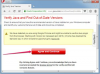Menu Widok znajduje się u góry ekranu komputera Mac.
Źródło obrazu: Justin Sullivan/Getty Images Wiadomości/Getty Images
Dostosowanie paska narzędzi przeglądarki upraszcza proces uzyskiwania dostępu do najczęściej używanych narzędzi i witryn internetowych. Chociaż firma Apple przeprojektowała kilka aspektów swojej przeglądarki internetowej po wydaniu Safari 8 z systemem OS X Yosemite, nadal można dostosować pasek narzędzi przeglądarki za pomocą menu Widok. Przeciągnij i upuść żądane przyciski, w tym przycisk Początek, w żądane miejsce i gotowe.
Krok 1
Kliknij „Widok” w menu głównym przeglądarki Safari i wybierz „Dostosuj pasek narzędzi”, aby załadować okno dialogowe konfiguracji paska narzędzi.
Wideo dnia
Krok 2
Kliknij przycisk Strona główna na liście dostępnych ikon i przeciągnij go i upuść w miejscu paska narzędzi, w którym ma się pojawić. Dostępne ikony znajdują się w górnej części okna konfiguracji paska narzędzi. Przycisk Home jest identyfikowany przez obraz domu.
Krok 3
Kliknij przycisk „Gotowe” w oknie konfiguracji paska narzędzi, aby zapisać zmiany.
Krok 4
Kliknij „Safari” w menu głównym u góry ekranu i wybierz „Preferencje”, aby załadować ogólne okno dialogowe preferencji Safari.
Krok 5
Kliknij kartę „Ogólne” w oknie dialogowym Preferencje i wprowadź żądany adres URL strony głównej w polu „Strona główna”. Zamknij okno dialogowe Preferencje, aby zastosować zmiany.
Wskazówka
Istniejące elementy na pasku narzędzi automatycznie dostosują się do przycisku Home, gdy przeciągniesz go na pasek narzędzi. Pole wyszukiwania również automatycznie zmienia rozmiar, aby zwolnić miejsce na nowe przyciski.
Jeśli masz już kilka elementów na pasku narzędzi i chcesz je usunąć, przeciągnij je i upuść z powrotem w oknie dialogowym konfiguracji paska narzędzi. Pamiętaj, aby kliknąć „Gotowe”, aby zapisać zmiany.
Jeśli popełnisz błąd podczas edycji paska narzędzi, ustaw go z powrotem do domyślnej konfiguracji, przeciągając i upuszczając domyślny zestaw ikon na pasek narzędzi. Domyślny zestaw ikon znajduje się tuż nad przyciskiem Gotowe w oknie dialogowym konfiguracji paska narzędzi.
Użyj tego samego procesu, aby zmienić ikony paska narzędzi w Safari 7 w systemie OS X Mavericks.